HD Tune Pro电脑版是一款能够对硬盘进行强大全面检测的工具软件,用户可以利用这款软件对电脑中的硬盘进行各种数据检测,并为用户提供详细的有关传输速率能力的信息,帮助用户及时发现各种问题并解决,操作起来也非常的简单,不需要注册使用,感兴趣或者有需要的小伙伴就快来kk网站下载体验一下吧。
HD Tune Pro绿色版安装步骤
1、下载HD Tune pro软件安装包,解压后,双击exe程序。
2、进入安装程序,点击下方的“Next”。
3、阅读软件相关协议,单击选择左下方的“I accept the agreement”表示同意协议,并点击“Next”。
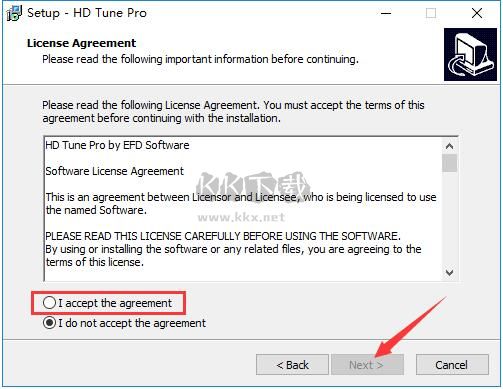
4、点击“Browse”选择安装目录,此处建议安装在D盘,选定后点击“Next”。
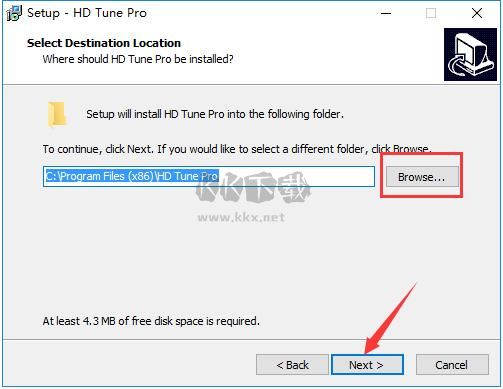
5、点击“Browse”选择开始菜单文件夹,一般情况下保持默认选择即可,然后点击“Next”。
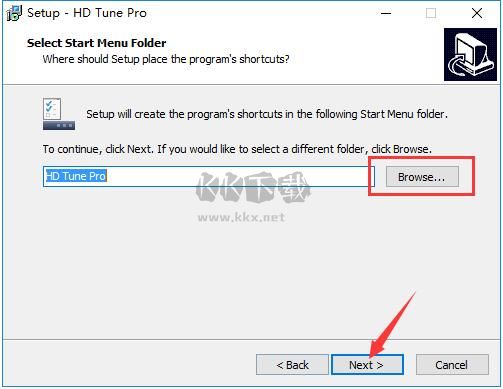
6、根据使用习惯选择是否创建桌面快捷方式,再点击“Next”。

7、确认安装信息无误后,点击下方的“Install”开始安装。
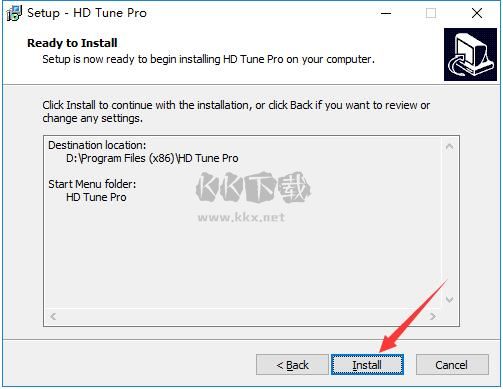
8、软件正在安装,请耐心等待。
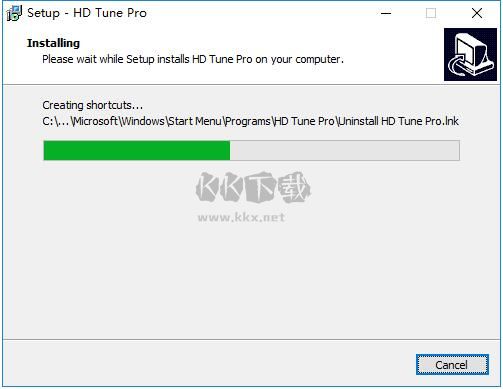
9、HD Tune Pro安装结束,勾选上“Launch HD Tune Pro”选项,再点击“Finish”即可。
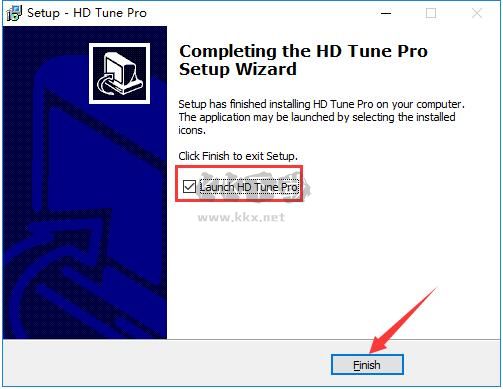
HD Tune Pro绿色版使用方法
1、点击:错误扫描 - 开始,绿色小方块表示硬盘好的部分,没有出现坏道,红色小方块表示硬盘损坏有坏道的部分;
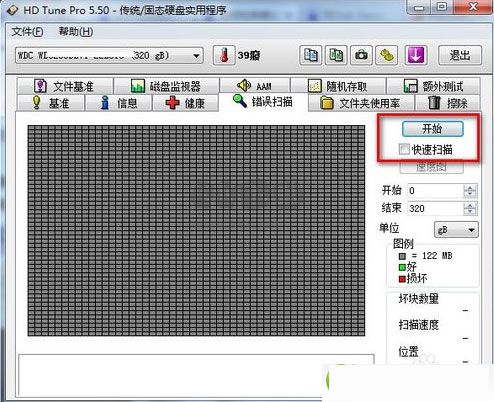
2、正在扫描硬盘,时间较长,耐心等待一下;
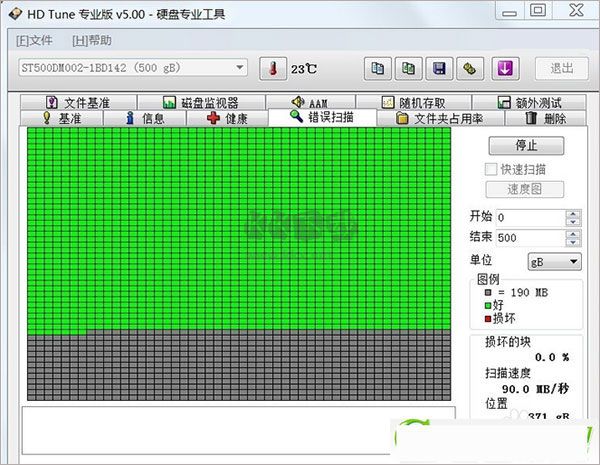
3、检查完成,用时1:17:42,检测结果是:硬盘损坏的块为:0.0%;
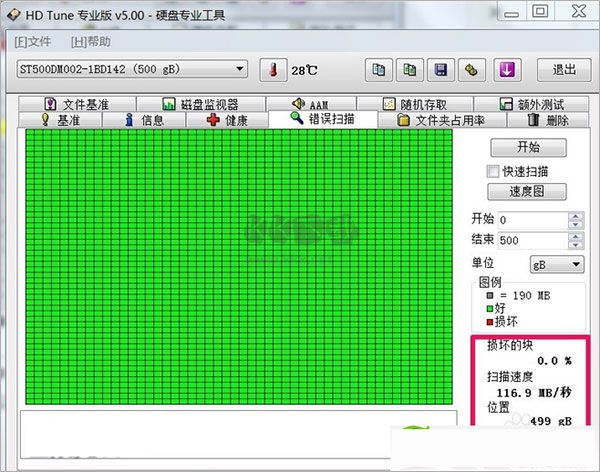
4、点击:+ 健康,可以检查硬盘的很多参数,如图所示,但这里出现了重映射扇区计数的黄色警告。其它参数都为正常;

5、左键点击:重映射扇区计数,显示:
描述:已经被修复的损坏扇区计数448
状态:硬盘驱动器已有损坏的扇区
但重映射扇区计数数据没有增长也不是很大,硬盘还是健康的,扫描也没有扫出坏道(注意:重映射的扇区数过多的话会影响读写速度)
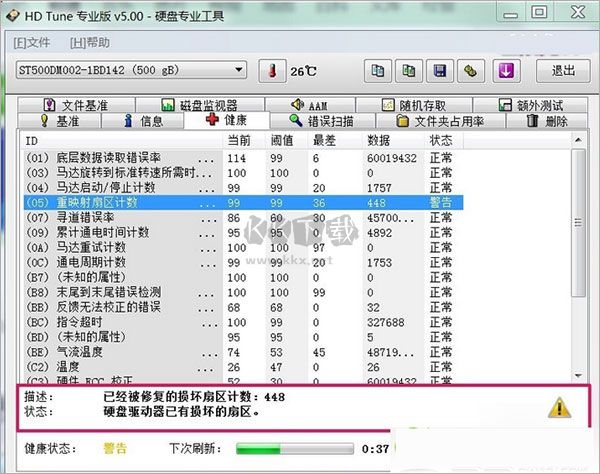
6、我们还可以在这里看到硬盘使用的时间,我的硬盘已经使用了4893个小时(203天);
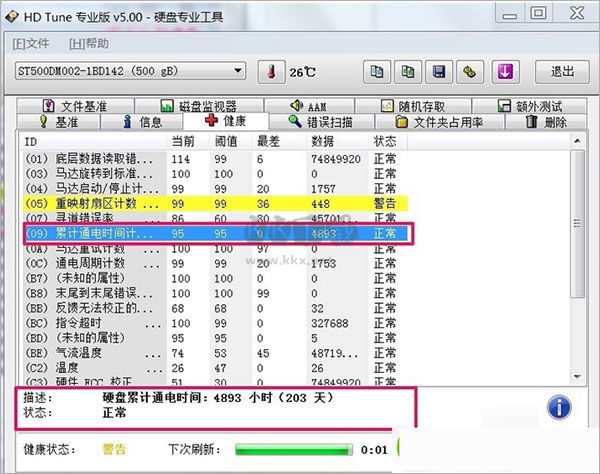
7、检查寻道错误率,我硬盘的寻道错误率为:457021525,属于正常范围。
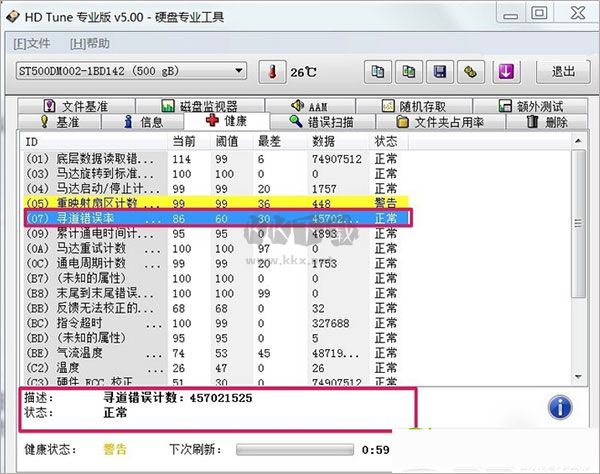
HD Tune pro中文版怎么使用?
1、硬盘基准测试:
基准选项主要是用来测试硬盘的读写速度,可以查看硬盘的性能,选择读取,点击开始就可以开始测试
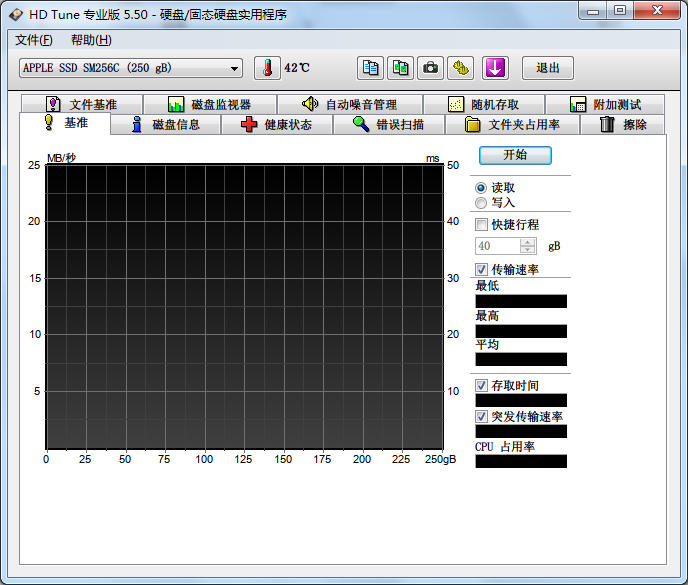
2、硬盘信息
磁盘信息可以看到我们使用的硬盘序列号,硬盘容量、硬盘速度、硬盘转速、固件版本等信息
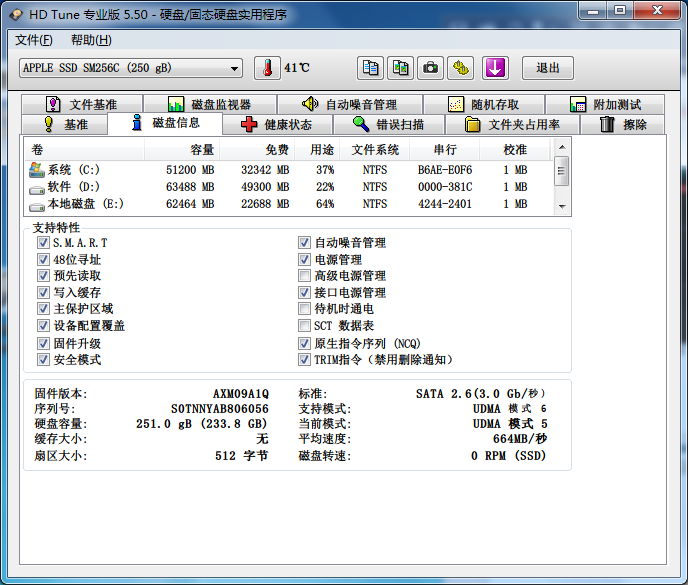
3、健康状态
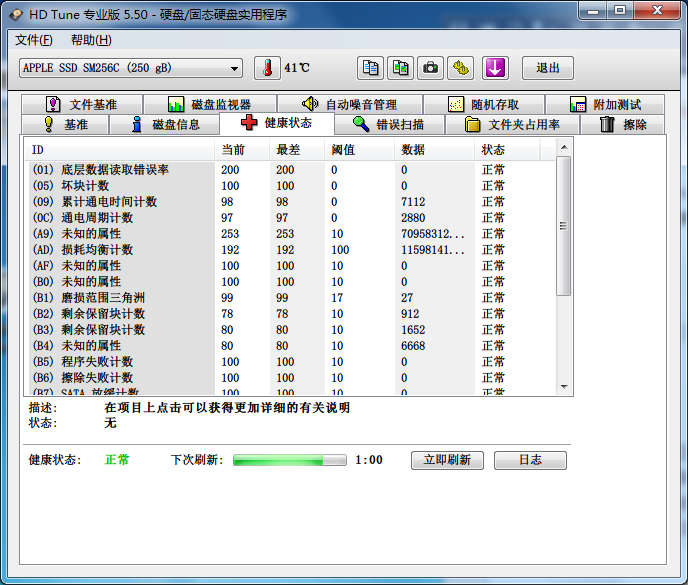
健康状态是查看硬盘的信息,能否正常使用,这里附上参数说明:
01)底层数据读取错误率:这个“数据”值如果大于0,就表明读写发生过问题,不能超过阈值,如果最差值很低,表明硬盘可能有坏道了。
03)马达达到标准转速所需时间:此项的“当前、最差”值较大,表明硬盘启动较慢。
04)马达重启/停止计数:“数据”值表示硬盘的重启次数。
05)重新映射的扇区数:这项的“数值”表示硬盘在读取某个扇区时发现有坏区,就把坏区的数据映射到其他空闲扇区,这个值为0最好,说明没有坏区。
07)寻道错误率:我的硬盘错误率很大,已超过阈值30,性能确实不咋地。
09)累计通电时间:从这一项的“数据”可以看出硬盘时新盘还是使用过的。新盘数据值应在20以内.
0A)马达旋转达到标准转速重试计数:这项的数据值应该小于阈值,数值过大表明硬盘有机械故障。
0C)通电周期计数:表示硬盘的开关次数。
BB)报告的不可修正的错误:“数据值”为0最好。
C0)断电磁头缩回计数:主要是硬盘工作突然断电导致,这个数据会引发其他值的改变。
C1磁头伸出计数:一般硬盘的C1值最大只有30w-60W次,如果C1值超过20000了,那你就要注意了。
C4扇区操作计数:数据值越小越好,数值大表明读写经常出错。
C5当前待映射的扇区数:已坏但还没映射的扇区数目,数据值越小越好。
C6无法校正的扇区计数:数据越小越好,可能是由于扇区物理损坏导致。
C7接口通信错误:DMA传输错误
4、硬盘坏道扫描
错误扫描能够扫描出硬盘的错误,包括逻辑坏道,正常情况下扫描是绿色块状,如果是红色表示硬盘有坏道:
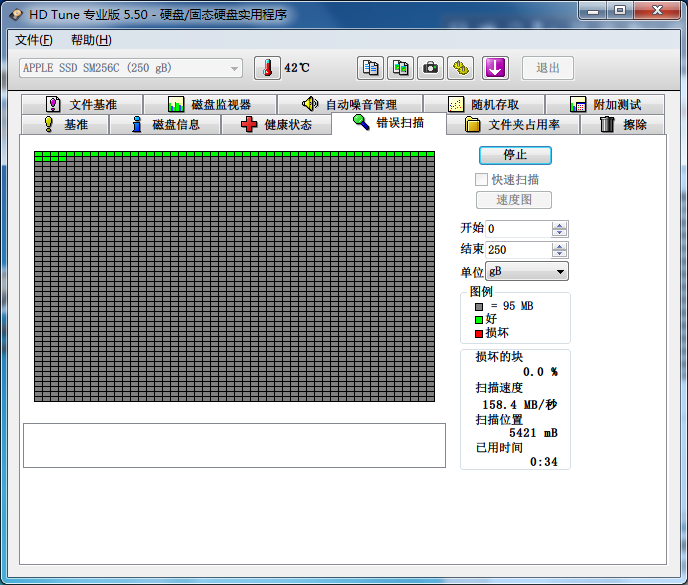
5、文件夹占用率
文件夹占有率这个是扫描文件夹大小,能查看每个文件夹占用的空间:

6、擦除
擦除功能主要是为了防止一些已经删除诉数据被恢复所设置的一个功能,使用该功能之后,任何数据恢复软件都无法恢复你已经删除的数据。避免你的隐私泄漏,数据被人窃取。
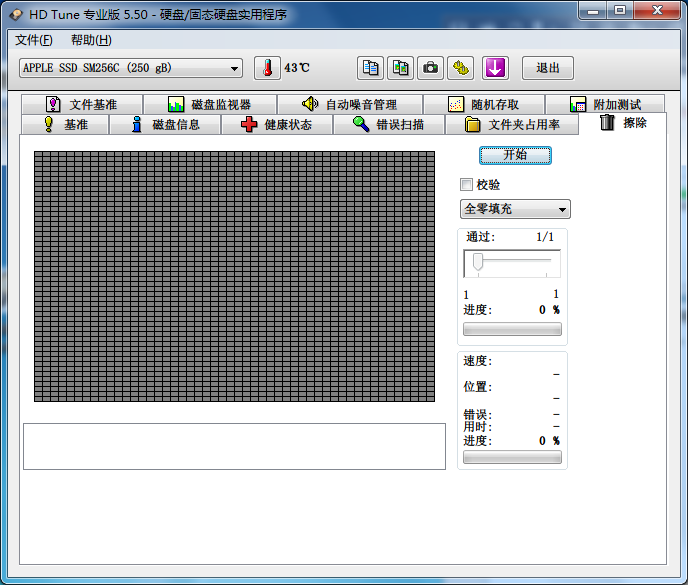
小编说:HD Tune pro这款硬盘检测工具还是非常实用的,虽然不能修复坏道,不过大部分的硬件检测功能齐全,做为检测硬盘好坏是足够使用了。
HD Tune Pro常见问题
1.如何在HD Tune Pro中检测磁盘健康状态?
1、首先打开HD Tune pro软件,单击上方选择硬盘
2、然后选择想要进行磁盘健康监测的硬盘
3、单击屏幕上方健康状态选项,屏幕上会出现一些数据,这些数据就是磁盘健康状态的相关数据
4、最后根据这些数据判断磁盘健康状态即可
2.HD Tune Pro检测参数说明
01)底层数据读取错误率:这个“数据”值如果大于0,就表明读写发生过问题,不能超过阈值,如果最差值很低,表明硬盘可能有坏道了。
03)马达达到标准转速所需时间:此项的“当前、最差”值较大,表明硬盘启动较慢。
04)马达重启/停止计数:“数据”值表示硬盘的重启次数。
05)重新映射的扇区数:这项的“数值”表示硬盘在读取某个扇区时发现有坏区,就把坏区的数据映射到其他空闲扇区,这个值为0说明没有坏区。
07)寻道错误率:我的硬盘错误率很大,已超过阈值30,性能确实不咋地。
09)累计通电时间:从这一项的“数据”可以看出硬盘时新盘还是使用过的。新盘数据值应在20以内.
HD Tune Pro软件特点
1、该程序旨在评估存储设备的性能,并提供有关传输速率能力的详细信息。可运行完整的基准测试或只使用具有自定义大小的单个文件验证传输速率。
2、可执行大约十种类型的关于传输速率信息的测试,包括随机寻道、顺序模式和突发速率测试。
3、您可使用该程序了解您的驱动器是否支持高级功能,例如自动噪声管理、48 位地址或可升级的固件。所有这类信息和更多信息可在几秒钟内显示,而无需安装其他复杂的程序。
4、该程序可更新硬盘驱动器的状态,以便检测即将发生的设备故障或意外的数据丢失。您可以使用程序定期扫描损坏的块和扇区。高亮显示所有的错误,以防止硬盘驱动器可能出现的问题。
5、如果您想知道文件夹占用的磁盘空间容量,程序可以通过扫描文件夹结构在几秒钟为您提供完整的报告。基于此信息,您可识别不需要的文件或文件夹,释放占用的磁盘空间。
6、一个有趣的功能是通过使用自动噪声管理(AAM)技术来降低硬盘驱动器的噪音。如果您的设备支持 AAM,则可以通过此程序调整噪声管理参数。
7、该程序即使是普通用户也很容易使用。它需要大约 45 MB 的内存,在错误扫描或基准测试期间,它可能会使用大约 50% 的 CPU 时间。它仅在测试期间才对计算机的性能有影响,在监视磁盘和更新磁盘信息时不会影响计算机性能。
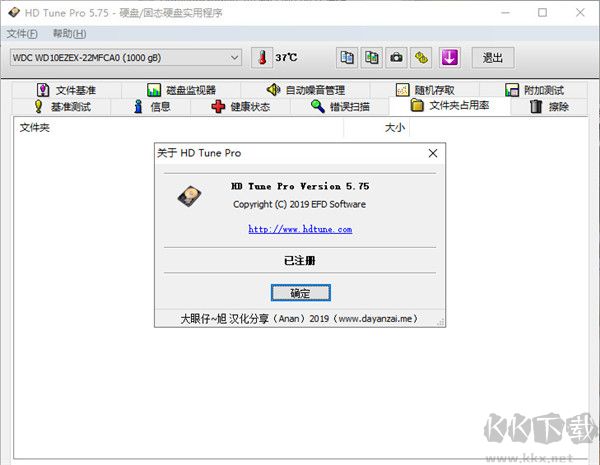
HD Tune Pro特别提示:
硬盘常见故障:
一、系统不认硬二、硬盘无法读写或不能辨认
三、系统无法启动 。
系统无法启动基于以下四种原因:
1、主引导程序损坏
2、分区表损坏
3、分区有效位错误
4、DOS引导文件损坏
正确使用方法:
一、保持电脑工作环境清洁
二、养成正确关机的习惯
三、正确移动硬盘,注意防震
开机时硬盘无法自举,系统不认硬盘
HD Tune Pro更新日志
v6.00版本
变化:
改进的界面
添加了状态窗口
基准测试:
更高的测试分辨率
可以设置测试范围
信息:显示更多相关信息
健康:增加了对NVMe驱动器的支持
错误扫描:
分辨率提高
添加的数据映射
擦除:提高分辨率
随机存取:测试范围可以设定
额外测试:可以设置测试范围
HD Tune Pro驱动器状态:增加了对NVMe驱动器的支持


 HD Tune pro v5.75中文汉化绿色版1.4M
HD Tune pro v5.75中文汉化绿色版1.4M hdtune磁盘检测工具最新版 v5.75 2.12M
hdtune磁盘检测工具最新版 v5.75 2.12M HD Tune Pro绿色版 v5.751.47M
HD Tune Pro绿色版 v5.751.47M DragonHD官方版 v1.2.45.61M
DragonHD官方版 v1.2.45.61M HD Tune Pro(硬盘信息检测工具) v11.1.1绿色版5.41MB
HD Tune Pro(硬盘信息检测工具) v11.1.1绿色版5.41MB HD Tune Pro中文版 v11.1.11.47M
HD Tune Pro中文版 v11.1.11.47M MHDD(硬盘检测修复工具) v4.6118.57KB
MHDD(硬盘检测修复工具) v4.6118.57KB HDCleaner(系统优化工具) v2.0.7911.29MB
HDCleaner(系统优化工具) v2.0.7911.29MB HD Tune Pro(电脑硬盘检测工具) v5.751.47MB
HD Tune Pro(电脑硬盘检测工具) v5.751.47MB